Fäst mer än 3 kontakter i Aktivitetsfältet i Windows 10
Som du kanske redan vet kommer Windows 10 från och med Fall Creators Update med en ny "My People"-funktion. Den lägger till en speciell personfält i aktivitetsfältet, där du kan fästa upp till 3 kontakter. Om du inte är nöjd med den här begränsningen kan du kringgå den här.
Annons
"My People" är ett speciellt verktygsfält för aktivitetsfältet som visar ikoner för fästa kontakter. Tips: Se Hur man fäster kontakter till aktivitetsfältet i Windows 10. Det ger dig snabb tillgång till meddelandealternativ via e-post och Skype och samlad information från Skype, e-post, People och andra appar som har samarbetsuppgifter.
Medan den här funktionen är tillgänglig i Windows 10 Fall Creators Update, var det från början planerat för Windows 10 Creators Update, men den sista versionen (15063) av denna Windows-version innehåller inte den här funktionen.
Det ger ett antal användbara snabba åtgärder. Du kan till exempel snabbt skapa ett e-postmeddelande genom att klicka på ikonen. Eller, om du drar och släpper en fil på den fästa kontaktikonen, kommer det att vara möjligt att dela den snabbt.
Om du inte är nöjd med gränsen för 3 kontakter kan du vara intresserad av att öka antalet kontakter som du kan fästa i aktivitetsfältet.
Från och med Windows 10 Build 17063 är det möjligt att ändra hur många kontakter du ser fästa på aktivitetsfältet.
För att fästa fler än 3 kontakter till aktivitetsfältet i Windows 10, gör följande.
- Öppna Inställningar.
- Gå till Personalisering - Aktivitetsfältet.
- Under människor, ändra alternativet Välj hur många kontakter som ska visas till vad du vill.
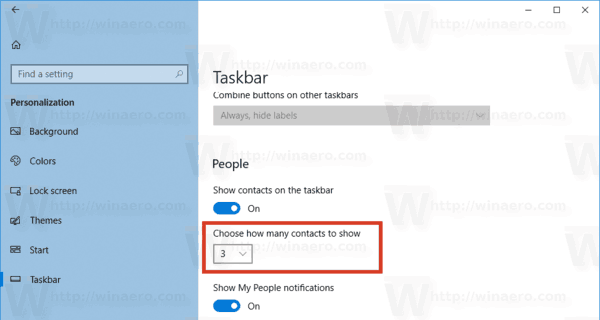
Det är allt!
Alternativt kan du tillämpa en registerjustering. Folk på Windows Central har upptäckt en registerjustering som gör det möjligt att ändra kontaktbeloppet till vad du vill ha. Denna tweak fungerar för Windows 10-versioner som släpptes före Windows 10 build 17063.
Här är hur det kan göras.

Fäst mer än 3 kontakter i aktivitetsfältet med en registerjustering
- Öppna Registry Editor app.
- Gå till följande registernyckel.
HKEY_CURRENT_USER\Software\Microsoft\Windows\CurrentVersion\Explorer\Advanced\People
Se hur du går till en registernyckel med ett klick.
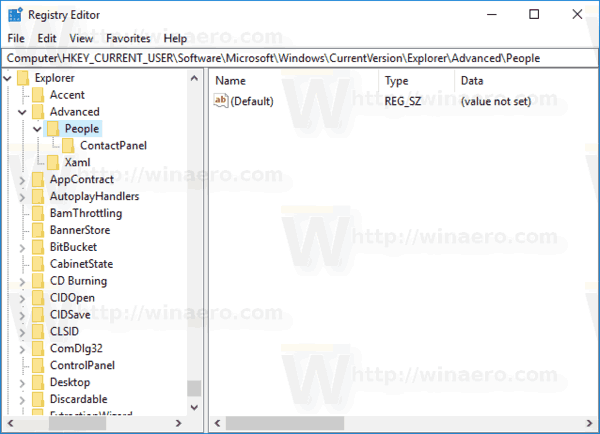
- Till höger skapar du ett nytt 32-bitars DWORD-värde Aktivitetsfältets kapacitet.
Obs: Även om du är det kör 64-bitars Windows du måste fortfarande skapa ett 32-bitars DWORD-värde.
Ställ in dess värde till 10 i decimal.
- För att ändringarna som görs av registerjusteringen ska träda i kraft måste du göra det logga ut och logga in på ditt användarkonto. Alternativt kan du starta om Explorer-skalet.
Du är färdig! Detta kommer att öka kontaktgränsen upp till 10 objekt. Här är 10 kontakter jag har skapat.
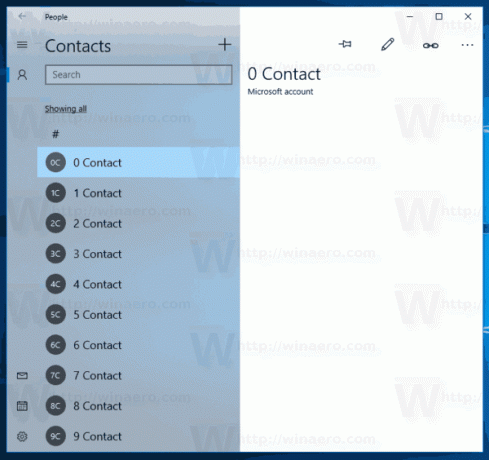
Låt oss nu fästa dem i aktivitetsfältet. Resultatet blir som följer:

Det faktiska antalet kontakter du kan fästa på aktivitetsfältet beror på din skärmstorlek, dess skärmupplösning och DPI. Till exempel kan du ha 10 kontakter fästa med en Full-HD-skärm och 5 med 1366x768. Dessa siffror är inte korrekta, så du måste ta reda på själv vad maxvärdet är i ditt fall.
Enligt Windows Central införde Microsoft den ursprungliga gränsen på tre personer eftersom de flesta skärmar är inte tillräckligt stora för att rymma fler, och att fästa fler än tre kan få användarens aktivitetsfält att kännas rörigt.
Krediter: Windows Central
För att spara tid kan du använda Winaero Tweaker för att avblockera möjligheten att fästa fler än 3 kontakter i aktivitetsfältet. Du kan göra det med ett klick, använd alternativet under Skrivbord och aktivitetsfält\Fäst fler kontakter i aktivitetsfältet.

Du kan ladda ner Winaero Tweaker här:
Ladda ner Winaero Tweaker
Jag har också förberett registerfiler som är färdiga att använda som du kan ladda ner här:
Ladda ner registerfiler
Ångra tweak ingår. Glöm inte att logga ut och logga in på ditt användarkonto igen för att tillämpa ändringarna.
Tips: Om du inte hittar någon användning för funktionen Mina personer kan du göra det ta bort dess ikon från aktivitetsfältet.
Det är allt.


